时间:2024-02-29 22:33:07 编辑:一键下载站
有的用户经常会遇到flash中心弹出的广告和干扰,非常不爽,因此想要卸载flash中心这款软件,但是又想要保留flash插件,因此想知道怎么卸载flash中心,
flash中心卸载教程, 一些用户经常遇到flash中心弹出的广告和干扰,这非常令人不快。因此,他们希望卸载flash Center的软件,但希望保留flash插件。因此,他们想知道如何卸载flash Center。实际上,我们只需要检查配置数据。
让我们一起来看看吧。
如何卸载flash Center:
1.首先,我们点击左下角的搜索框,输入“控制面板”。
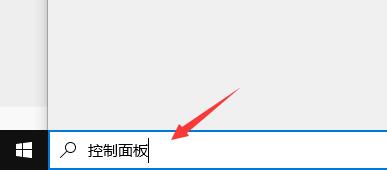
2.然后在搜索结果中打开控制面板。
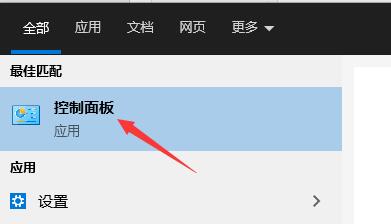
3.点击程序下方控制面板中的“卸载程序”,如图所示。
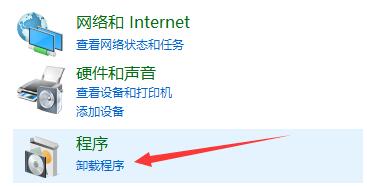
4.然后在其中找到“flashcenter”,右键单击并单击“卸载”。
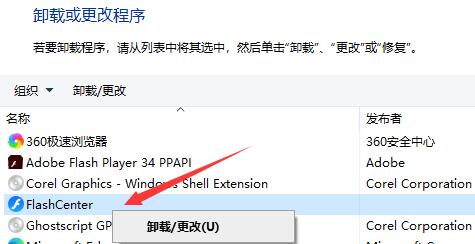
5.最重要的是取消选中左下角的删除数据选项,然后单击“卸载”。

6.最后软件会自动卸载,卸载完成就ok了。
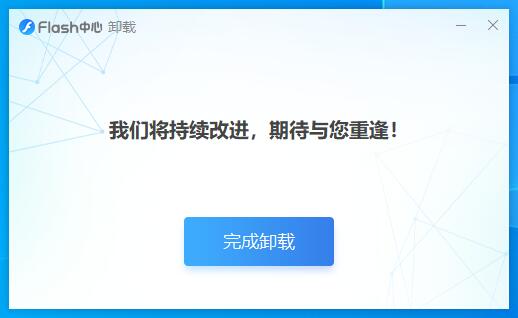
相关文章:flash Center常见问题汇总|安装Flash Center失败怎么办?
flash中心卸载教程,以上就是本文为您收集整理的flash中心卸载教程最新内容,希望能帮到您!更多相关内容欢迎关注。